迅捷录屏大师破解版是一款与手机端配套使用的屏幕录制软件,该软件主要是在手机上启动,而迅捷录屏大师电脑版则作为载体。这样一来用户就能够进行手机游戏、文件等方面的投屏操作,能够为用户的生活工作提供了极大的便利。
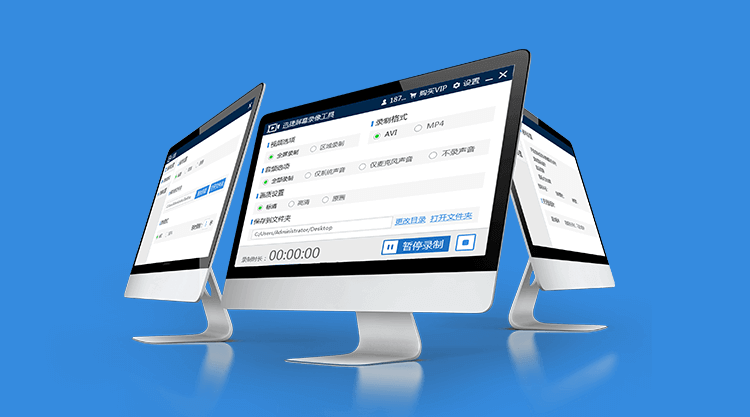
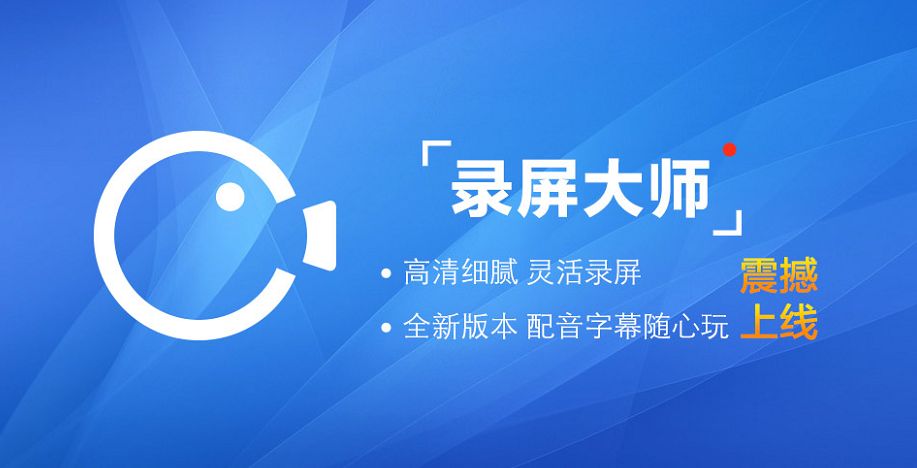
2、小编提供电脑版本,比需要结合手机使用
3、电脑版本是不能登录的,需要通过手机版本扫描登录
4、手机扫描以后就可以同步手机上的画面
5、可以在电脑上查看手机桌面的影像
6、可以在录制手游的时候选择投屏到电脑
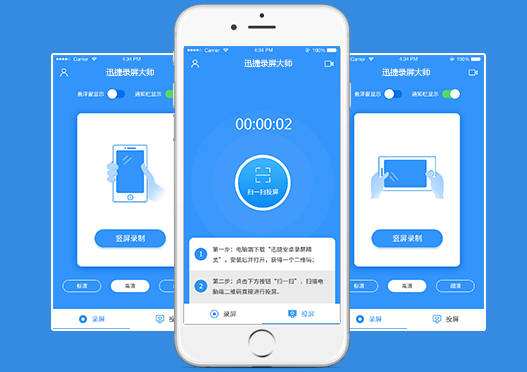
2、可以将屏幕上执行的任务录制
3、可以设置画质的清晰度,设置最高的画质
4、可以在玩游戏的时候录制
5、可以在手机远程视频的时候录制
6、通过迅捷录屏大师可以记录你屏幕上的一切操作
7、可以显示更大的屏幕

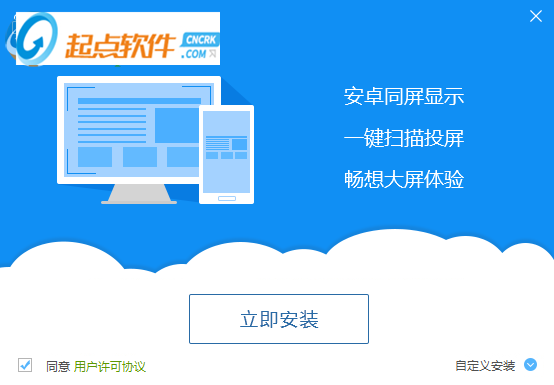
2、下方设置软件的安装地址C:\Program Files (x86)\AndroidReceiver
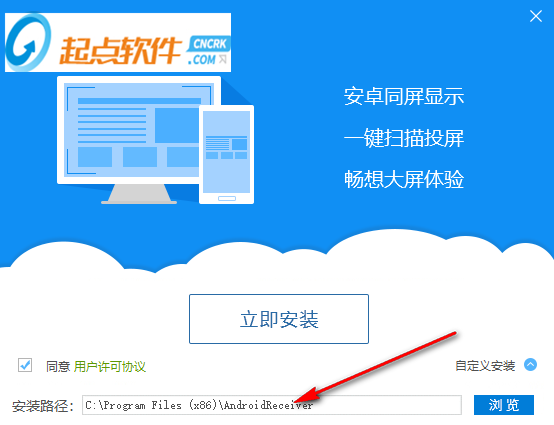
3、显示安装的进度,等待软件执行完毕
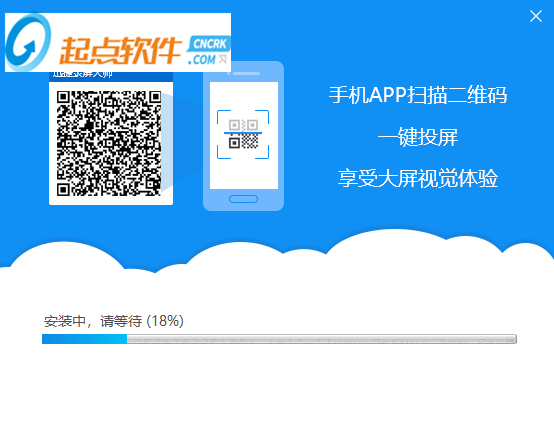
4、提示迅捷录屏大师安装完毕,点击立即体验
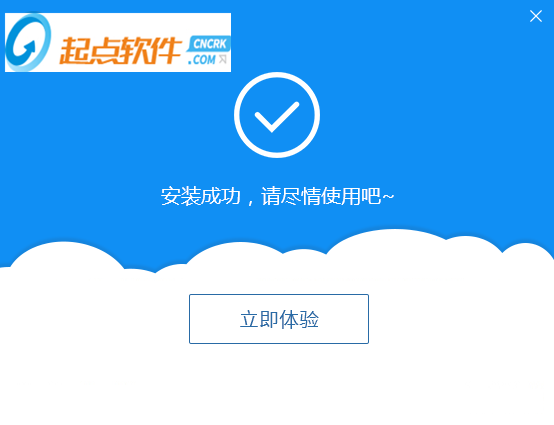
第一步:先打开电脑上安装的迅捷录屏大师,打开之后根据电脑端提示再打开手机上安装的迅捷录屏大师APP。
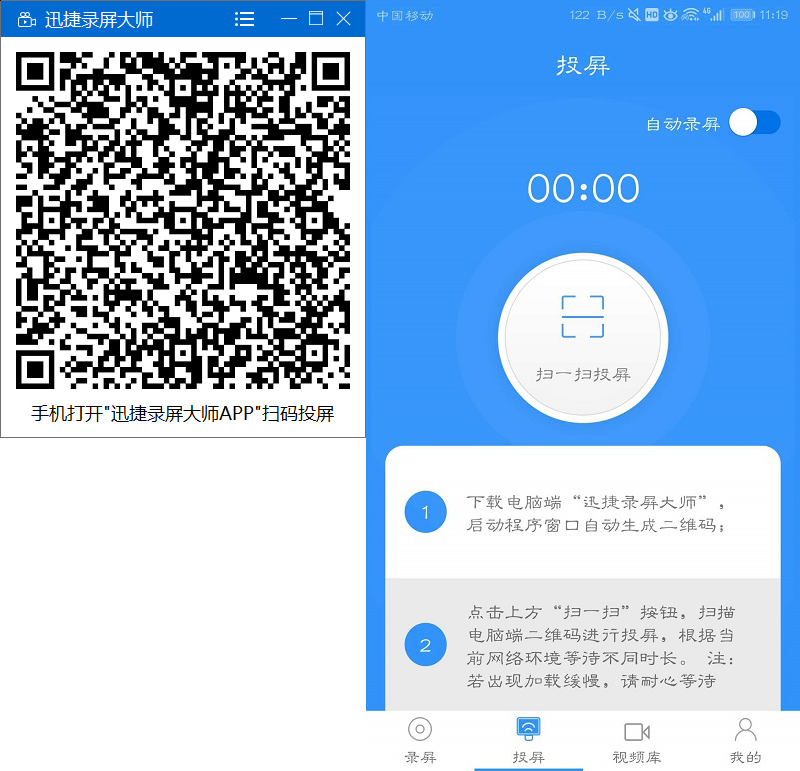
第二步:手机上的迅捷录屏大师APP打开之后先点击“投屏”再点击“扫一扫投屏”扫描电脑端的二维码,扫描之后会跳出一个提示框点击“立即开始”,手机屏幕就投屏到电脑上了。
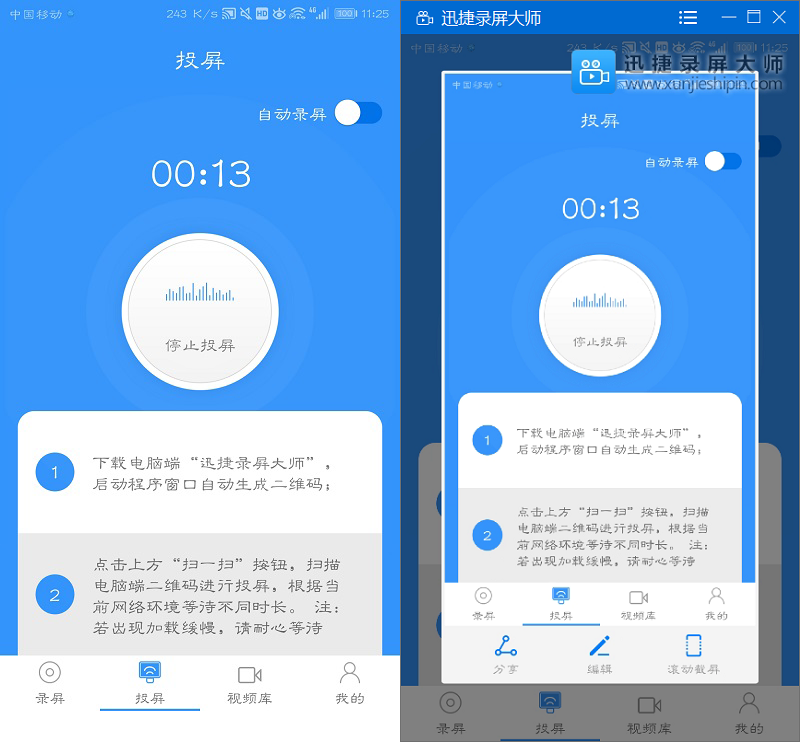
第三步:投屏成功之后,我们可以开始操作手机,手机显示什么电脑就会同步显示什么,举个例子打开手机上的“快看漫画APP”观看漫画电脑也会同步显示的。
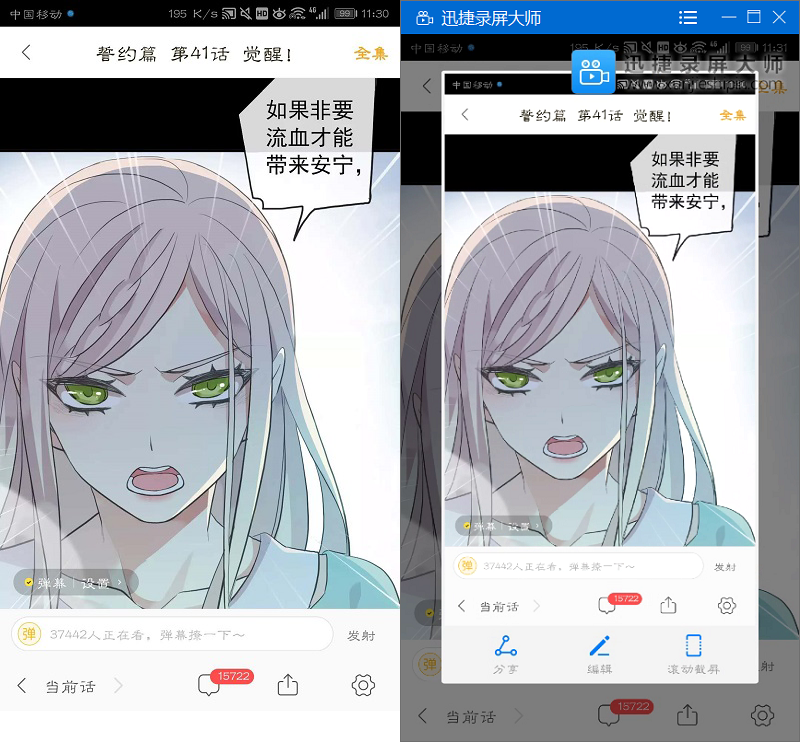
第四步:如果想要把看漫画的过程录制下来,点击红色圆点(开始录屏)会变成方块圆点(结束录制),想要结束录制的话点击“方块圆点(结束录制)”就会跳出录好的视频片段。
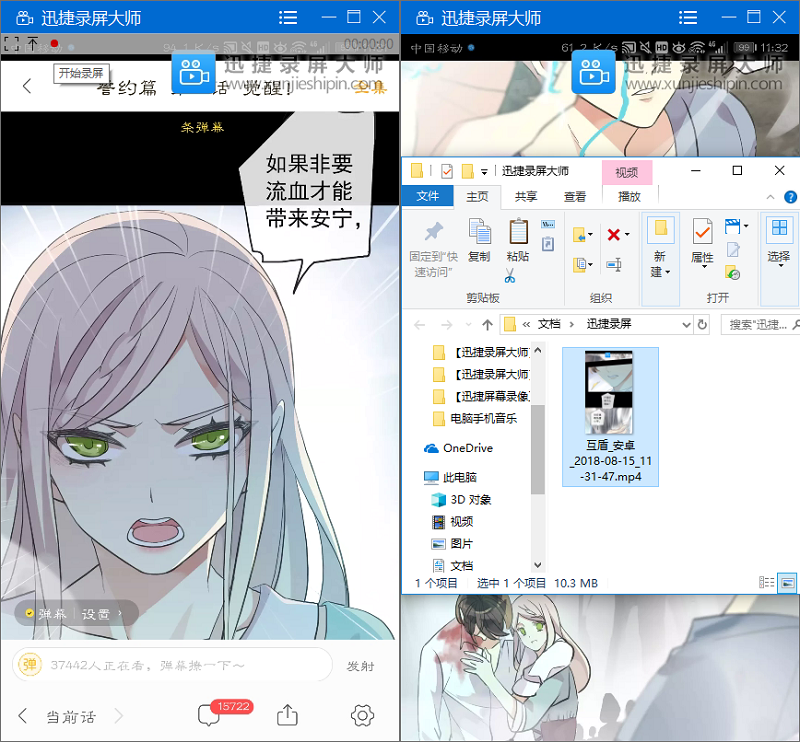
第五步:想要结束投屏的话有两种办法一直是打开手机上的迅捷录屏大师APP点击“停止投屏”或者直接叉掉电脑端的投屏。
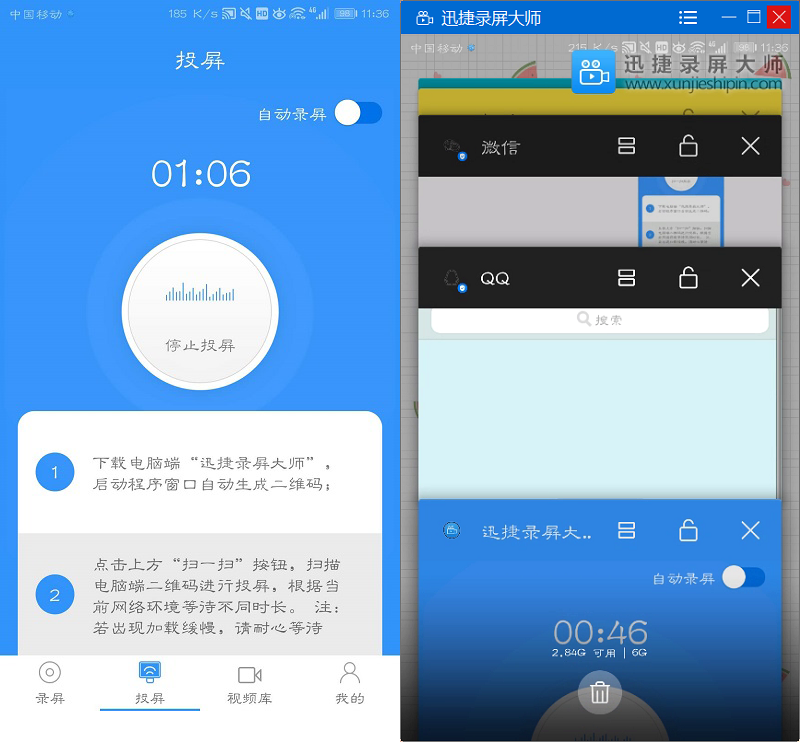
二、迅捷录屏大师怎么导出视频到相册里?
1、打开“录屏大师”APP,选择“竖屏”或者“横屏”录制,接着点下圆状标钮。
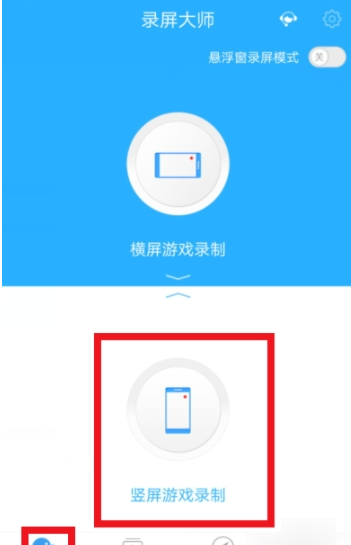
2、这样就进入了录制的状态,然后接下来所有的手机操作画面都会被录下来。
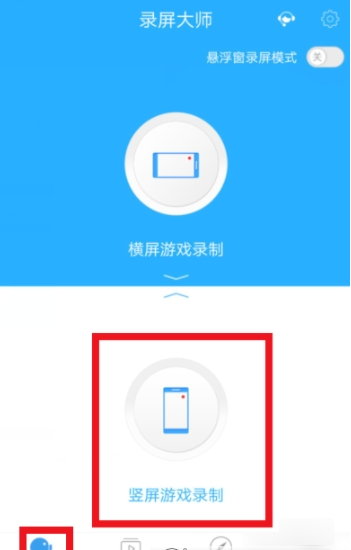
3、这里就是录制状态下的黑框了,当录完后,点击左侧的蓝色图标就可以回到主页。

4、在这个页面按下圈中的“暂停”钮,然后等一下,跳出浮框后就可以合成。
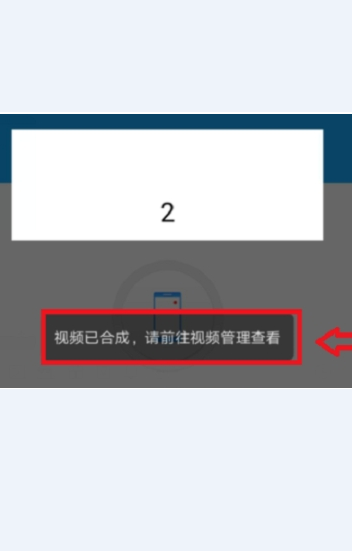
5、按下屏幕的“视频”字样,这里就保存着录制的视频,选择你要保存到相册的视频,再点“导入”便可将视频放置到相册了。
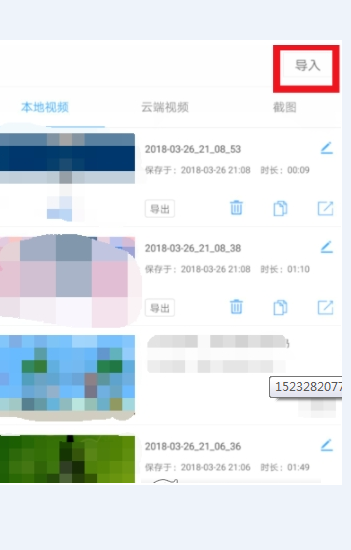
三、迅捷录屏大师怎么剪辑视频?
1、打开迅捷录屏大师,点击「编辑」菜单项,选择「视频编辑」。
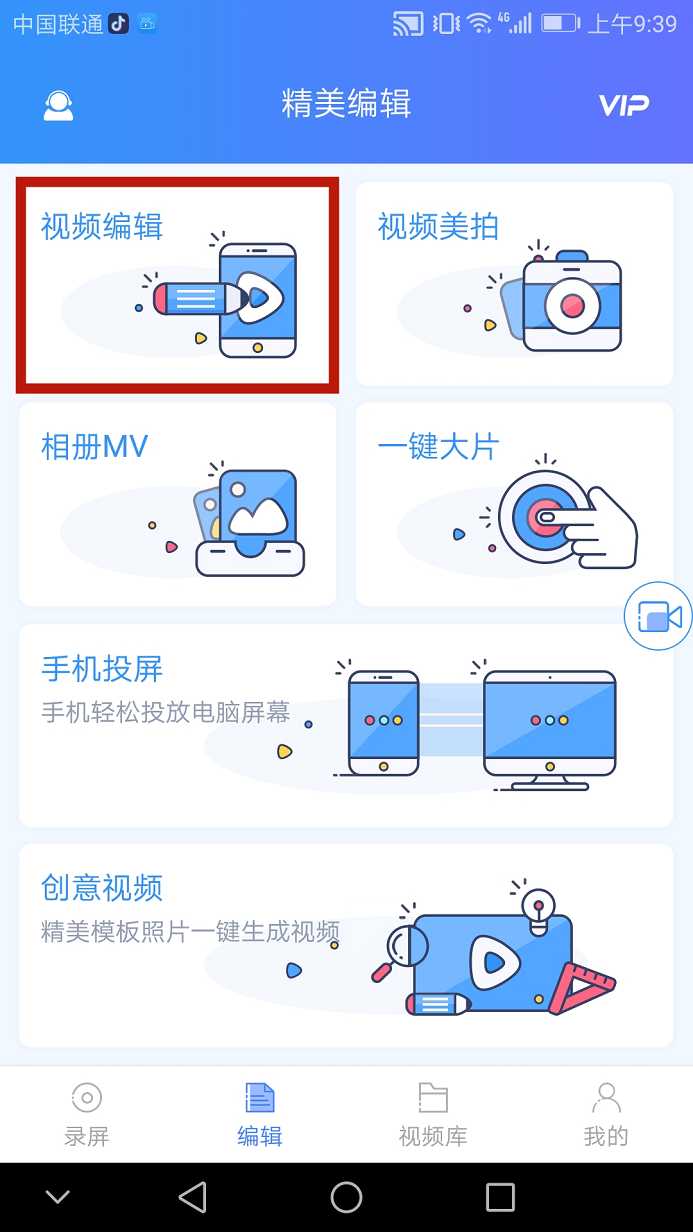
2、添加想要编辑的视频、照片。
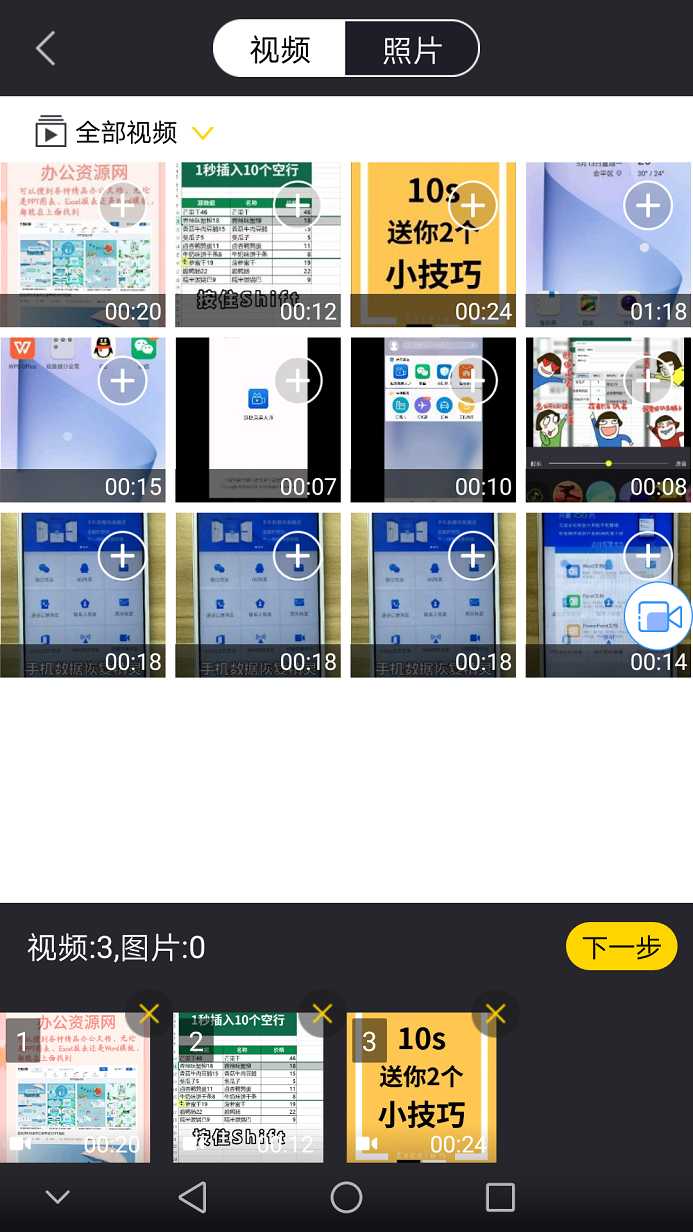
3、给视频添加配乐。
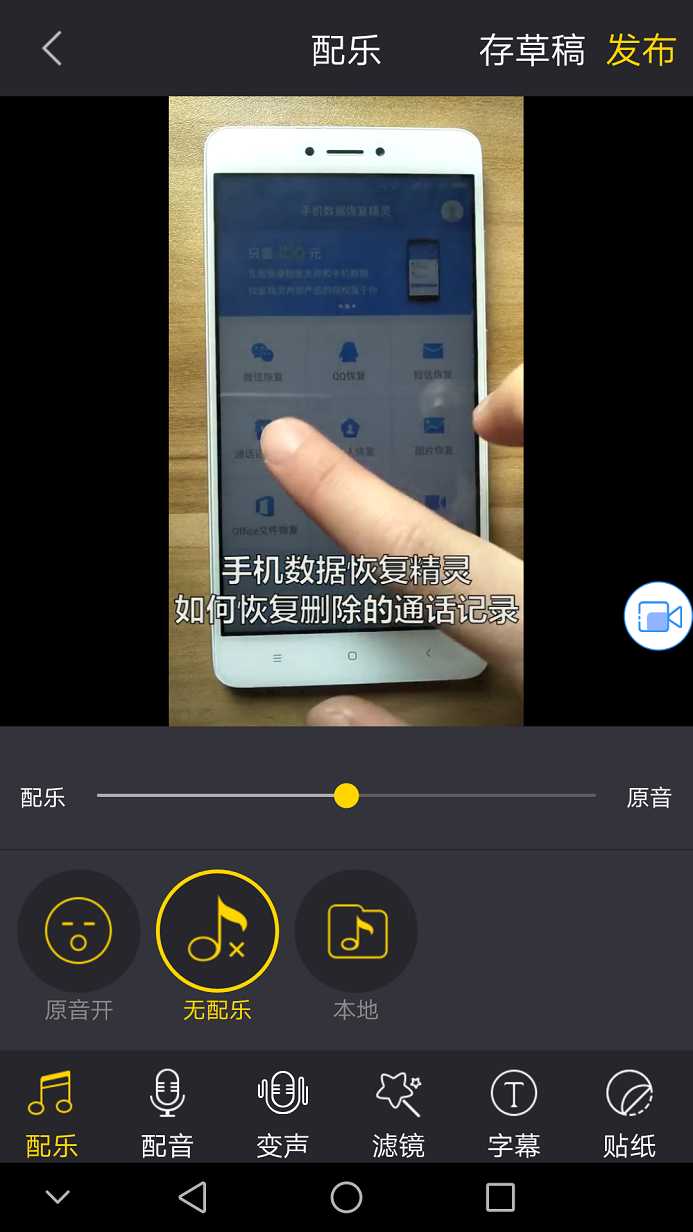
4、给视频添加配音,按住按钮持续配音,松开后配音结束。
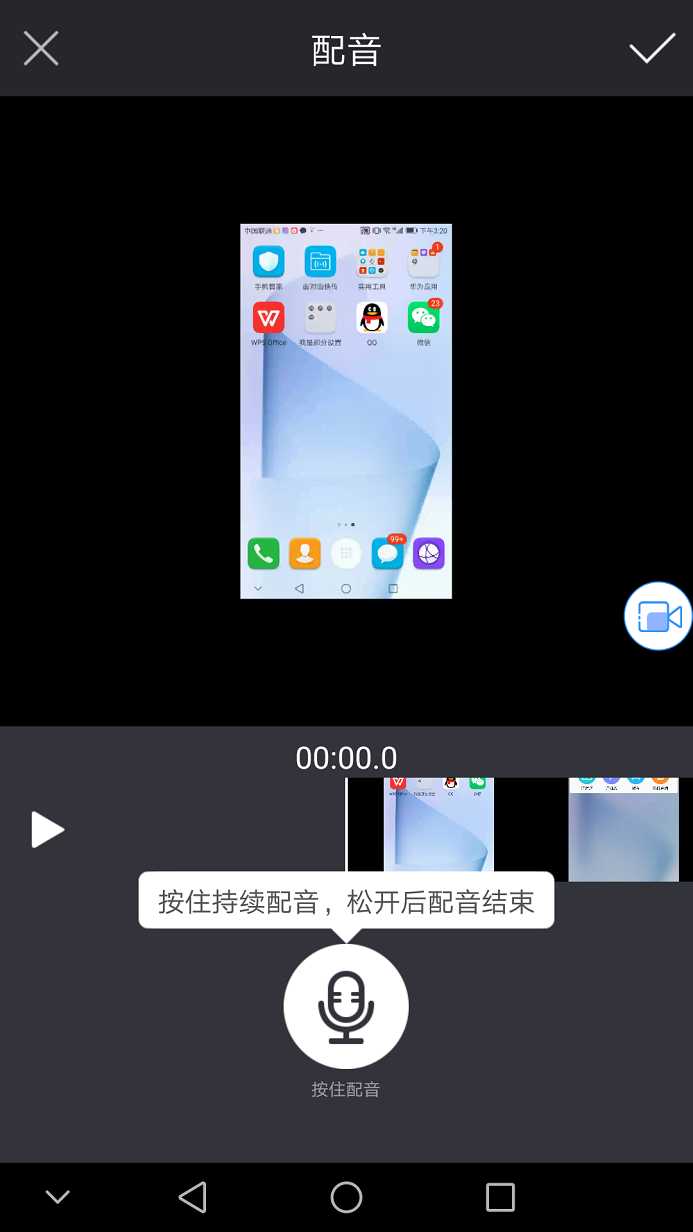
5、给视频变声,有男女声、怪兽、卡通等多种音色可选择。
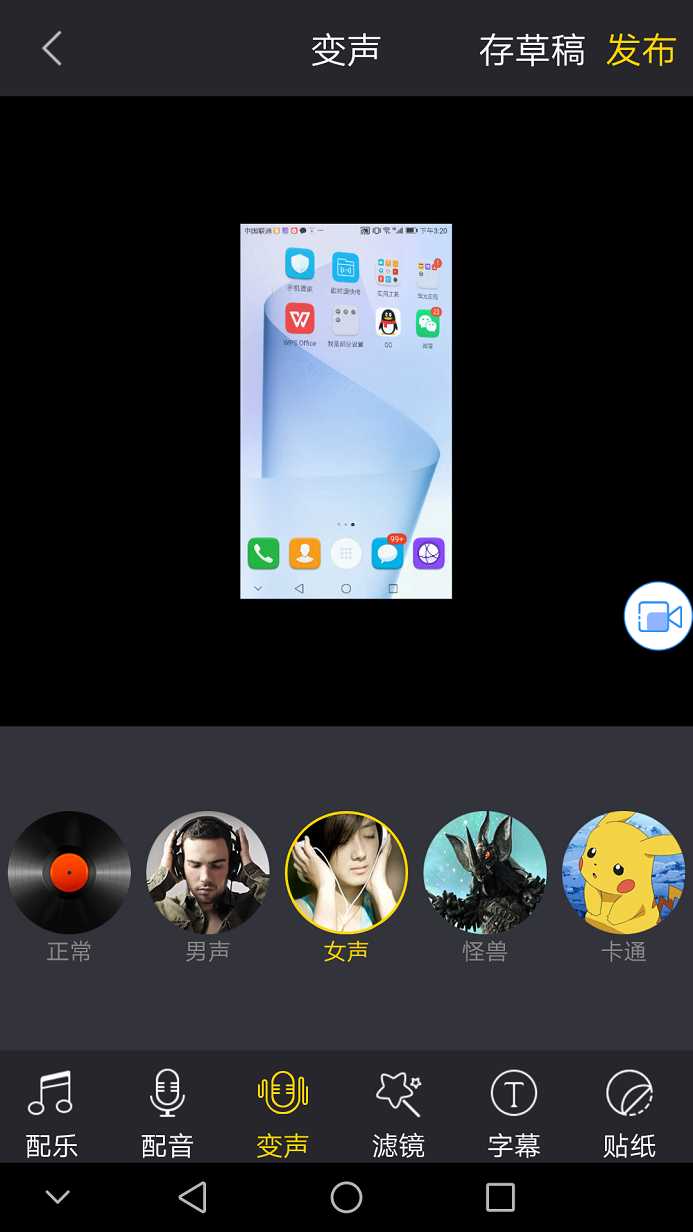
6、给视频添加滤镜,有黑白、香草、香水等多种滤镜可选择。
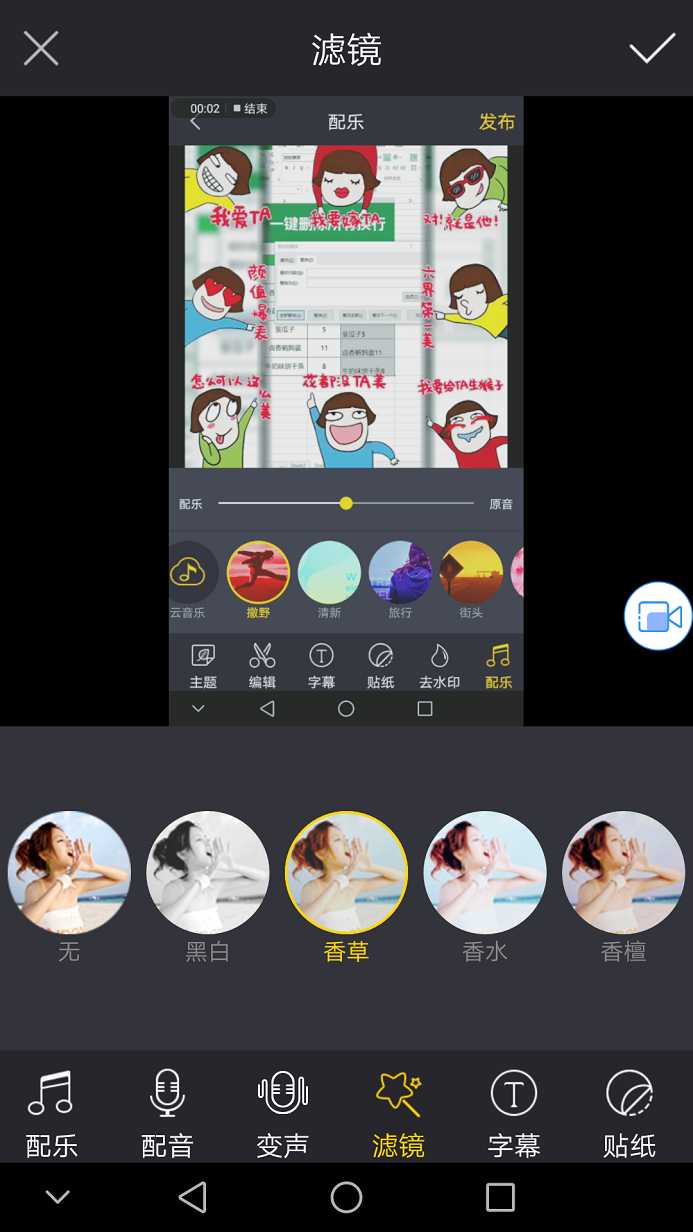
7、给视频添加字幕,有多种字幕样式可选择。
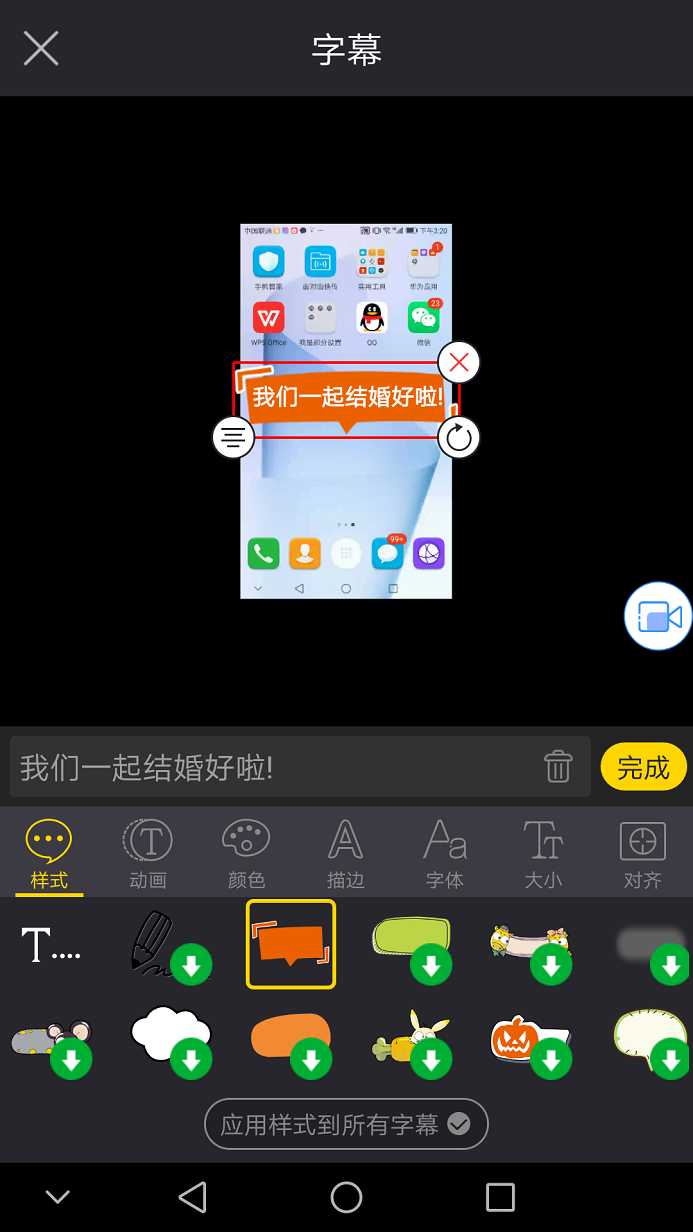
8、给视频添加贴纸,有多种贴纸样式可选择。
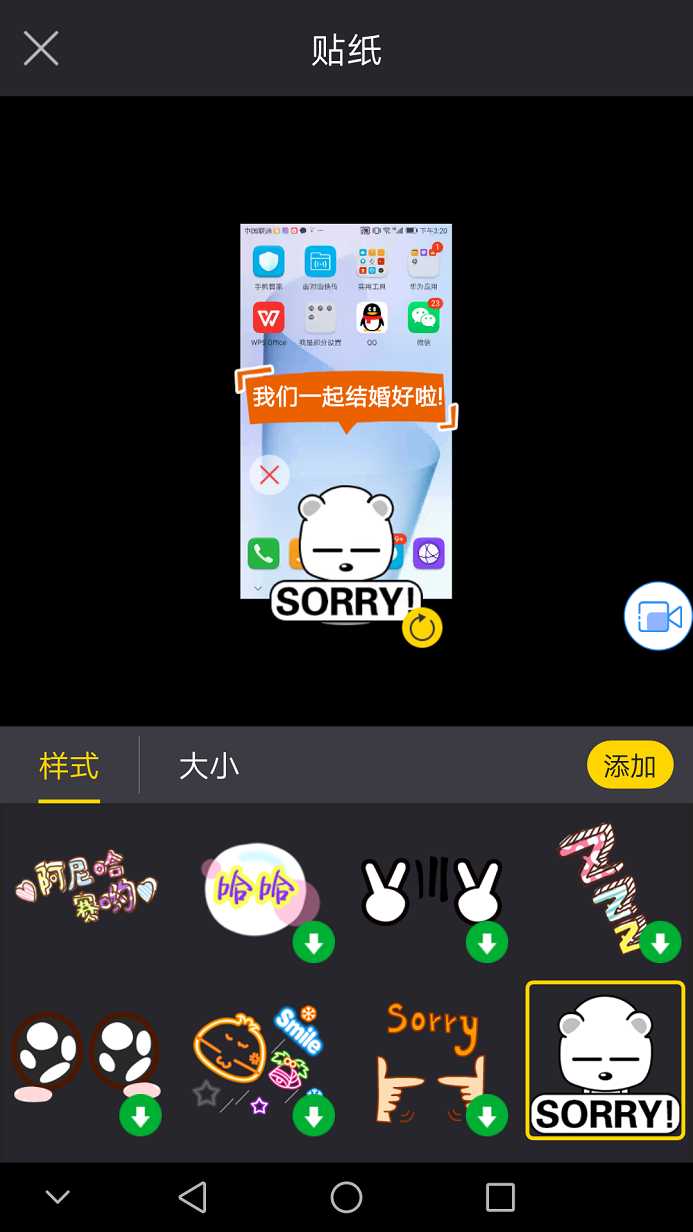
9、视频编辑完毕后,点击右上角的「发布」按钮。
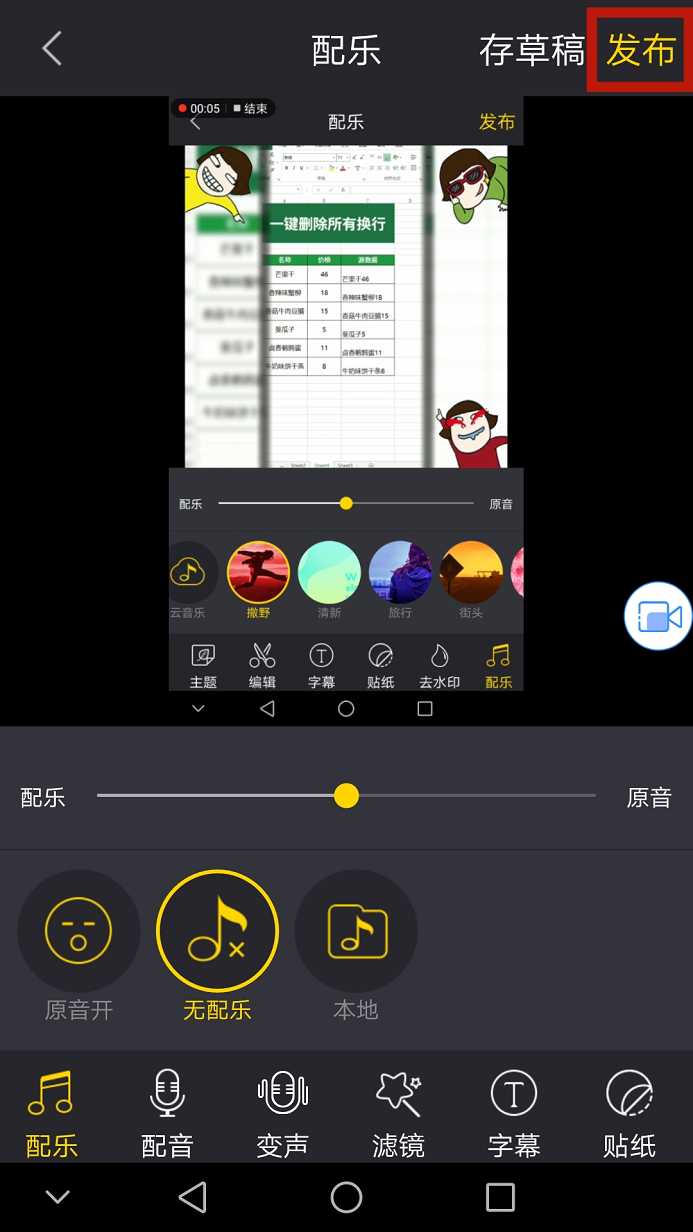
10、等待视频发布成功,发布成功后,在「视频库」可查看发布的视频。
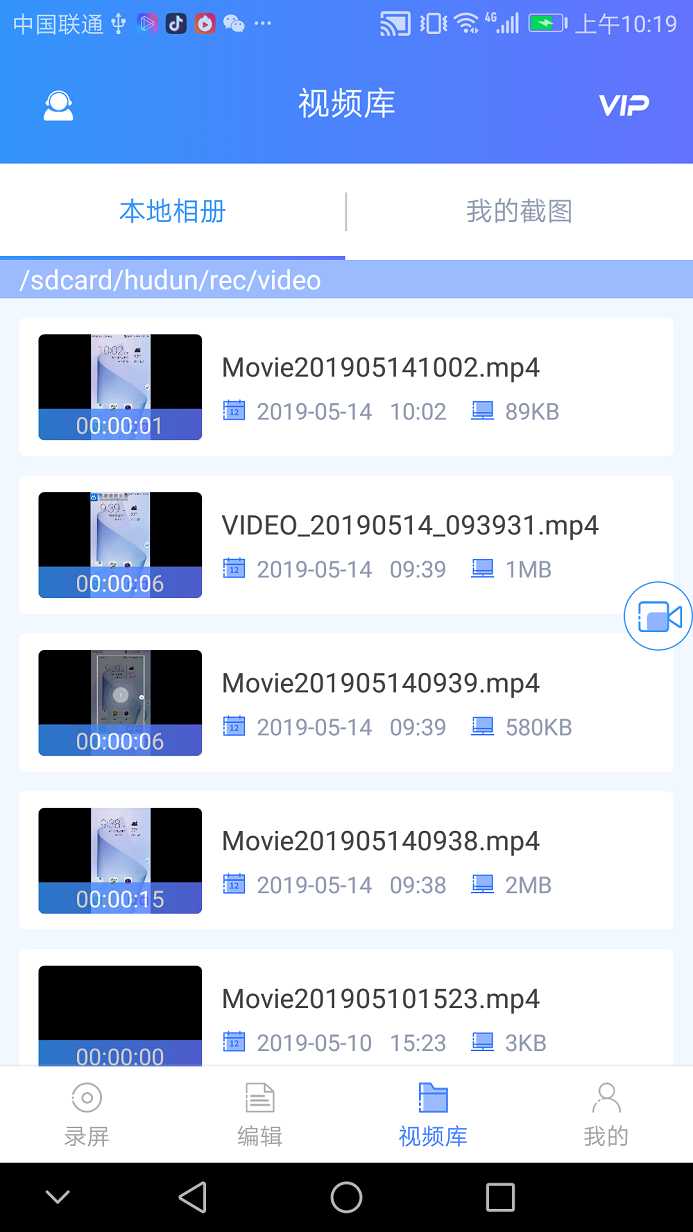
答:进入「视频编辑」功能,点击「配乐」,选择本地音乐添加即可。
2.如何给视频变速?
答:进入「视频编辑」功能,点击「片段剪辑」,使用「变速」功能,即可给视频加减2倍速、4倍速。
3.如何分割视频片段?
答:进入「视频编辑」功能,点击「片段编辑」,使用「分割」功能,单击即可分割视频片段。
4.怎么给视频添加字幕?
答:进入「视频编辑」功能,添加视频,点击字幕,即可选择字幕样式进行添加。
5.开通软件VIP有什么特权?
答:开通软件VIP可获取录屏无限时、投屏无限时、导出无水印、超清视频、海量素材、精美模板等特权。
6.录制的视频卡顿延迟怎么办?
答:清理手机内存,关闭除迅捷录屏大师以外的其他应用,保证手机运行流畅,再进行录制。
7.如何将手机屏幕投放到电脑?
答:需要安装电脑端的迅捷录屏大师,然后用手机扫码投屏。
8.怎么在录制屏幕的过程中进行标注?
答:在主界面中打开悬浮窗口,开始录制后,点击悬浮窗的「画笔」功能,即可进行标注。
9.录制的视频画质不清晰怎么办?
答:在主界面中设置录制画质为「超清」,重新录制视频即可。
10.录制的视频保存到了哪里?在哪里查看?
答:录制的视频可在软件的「视频库」中查看,也可以进入视频默认保存路径「/sdcard/hudun/rec」中查看。
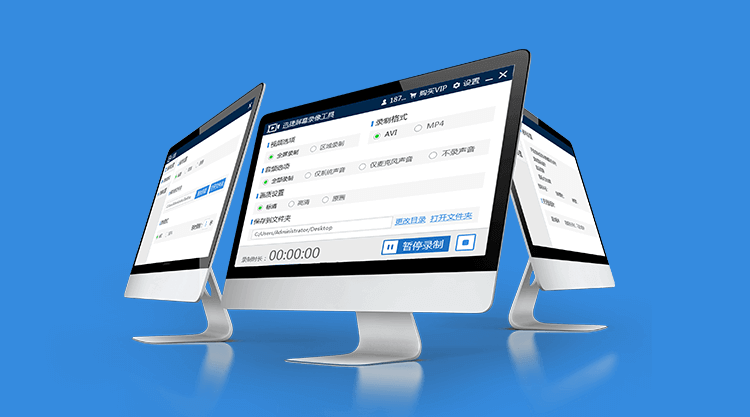
【迅捷录屏大师破解版软件介绍】
迅捷录屏大师电脑版是由迅捷官方推出的电脑上录屏工具,能够帮助用户实现简单的录屏方式,手机远程电脑智能录屏,让录屏变得更加时尚。迅捷录屏大师为你提供了专业的横竖录屏双选择,电脑上的屏幕不再是那么的单调,横屏或这竖屏,一键开启或者结束,就是这么的简单。迅捷录屏大师免费版提供了十分强大的悬浮窗菜单功能,电脑上鼠标或者键盘快捷键点一点,丰富你的录屏操作,让你在录制游戏或者电影等内容更加的方便轻松。并且这款软件提供了扫一扫功能,手机在上面扫一下,手机就能远程控制电脑远程录屏,轻轻一点,即可录制。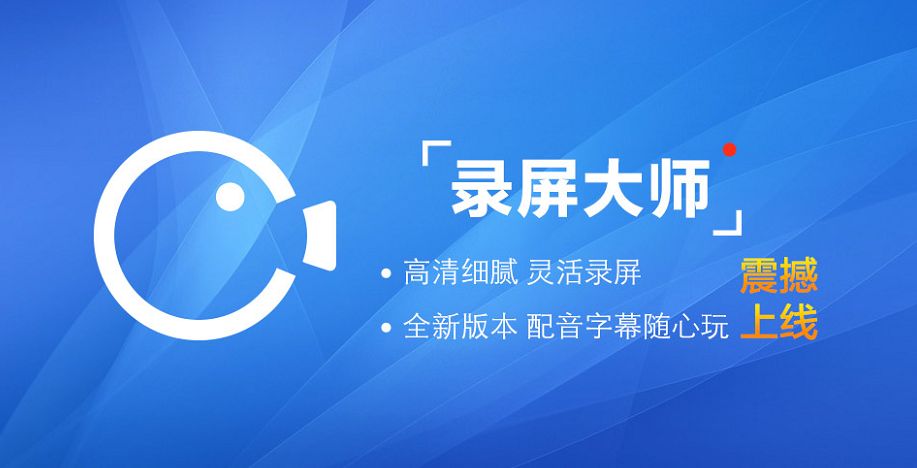
【迅捷录屏大师破解版特点介绍】
1、迅捷录屏大师提供两个版本,可以在手机和电脑使用2、小编提供电脑版本,比需要结合手机使用
3、电脑版本是不能登录的,需要通过手机版本扫描登录
4、手机扫描以后就可以同步手机上的画面
5、可以在电脑上查看手机桌面的影像
6、可以在录制手游的时候选择投屏到电脑
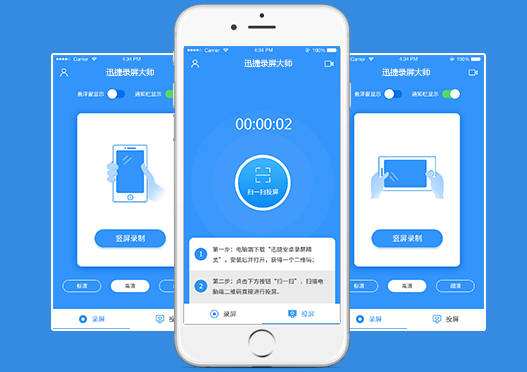
【迅捷录屏大师破解版功能介绍】
1、迅捷录屏大师提供专业的屏幕录制功能2、可以将屏幕上执行的任务录制
3、可以设置画质的清晰度,设置最高的画质
4、可以在玩游戏的时候录制
5、可以在手机远程视频的时候录制
6、通过迅捷录屏大师可以记录你屏幕上的一切操作
7、可以显示更大的屏幕

【迅捷录屏大师破解版安装步骤】
1、下载AndroidReceiver.exe软件点击启动执行录制功能,这里是安装的界面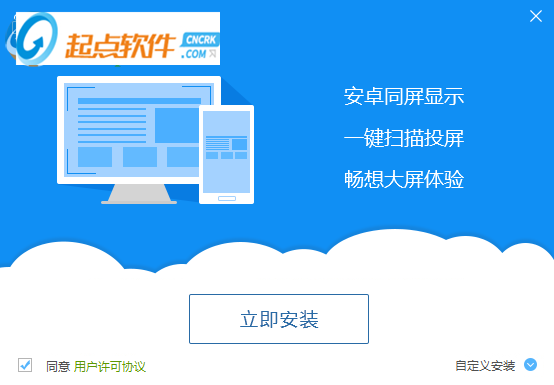
2、下方设置软件的安装地址C:\Program Files (x86)\AndroidReceiver
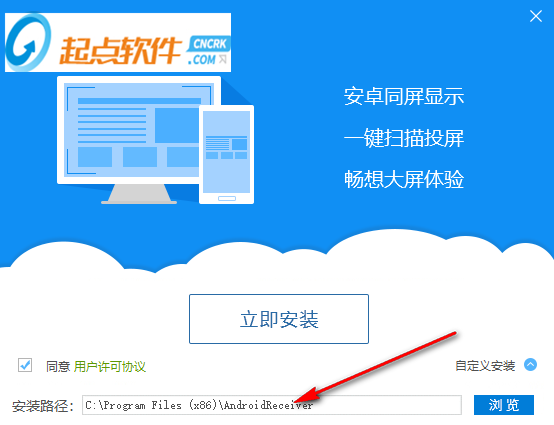
3、显示安装的进度,等待软件执行完毕
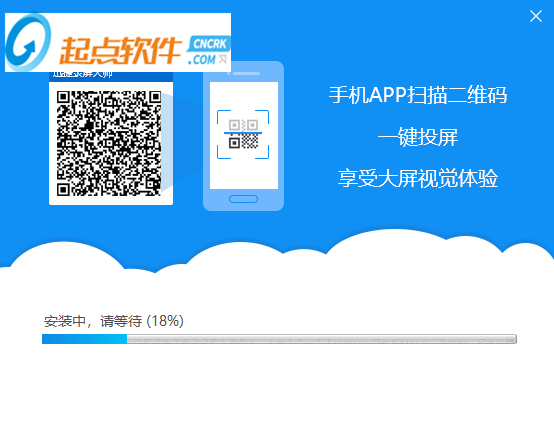
4、提示迅捷录屏大师安装完毕,点击立即体验
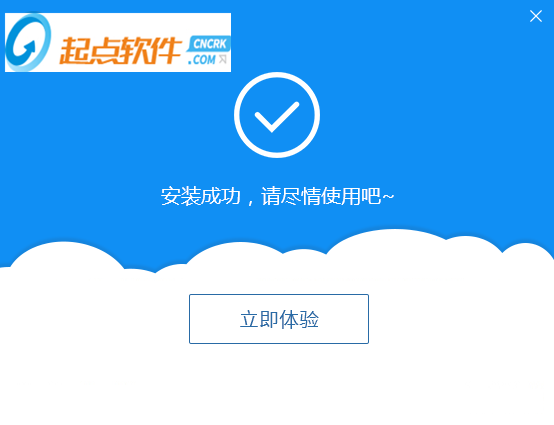
【迅捷录屏大师破解版使用方法】
一、迅捷录屏大师怎么投屏到电脑?手机投屏到电脑上的方法第一步:先打开电脑上安装的迅捷录屏大师,打开之后根据电脑端提示再打开手机上安装的迅捷录屏大师APP。
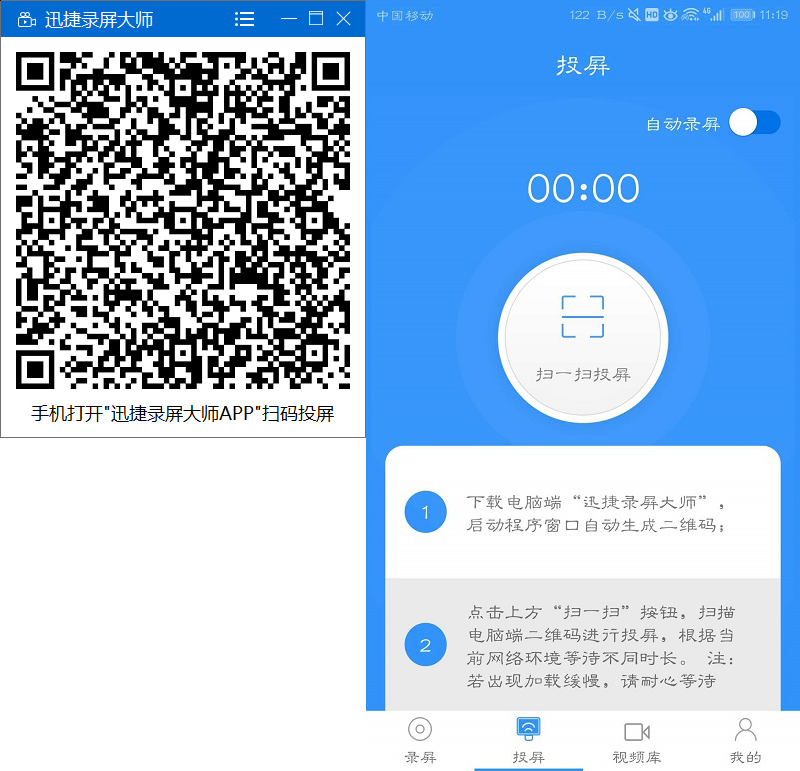
第二步:手机上的迅捷录屏大师APP打开之后先点击“投屏”再点击“扫一扫投屏”扫描电脑端的二维码,扫描之后会跳出一个提示框点击“立即开始”,手机屏幕就投屏到电脑上了。
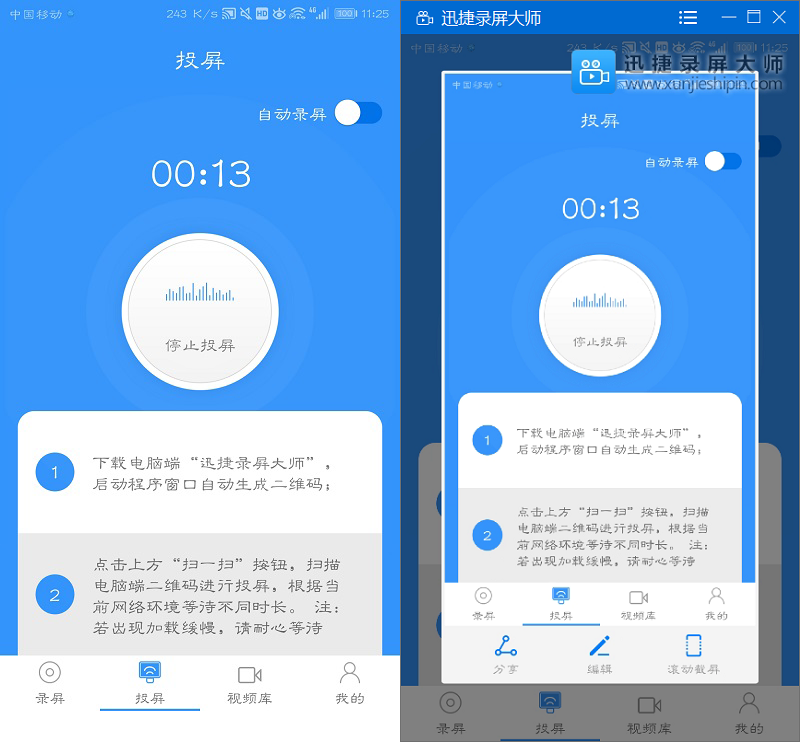
第三步:投屏成功之后,我们可以开始操作手机,手机显示什么电脑就会同步显示什么,举个例子打开手机上的“快看漫画APP”观看漫画电脑也会同步显示的。
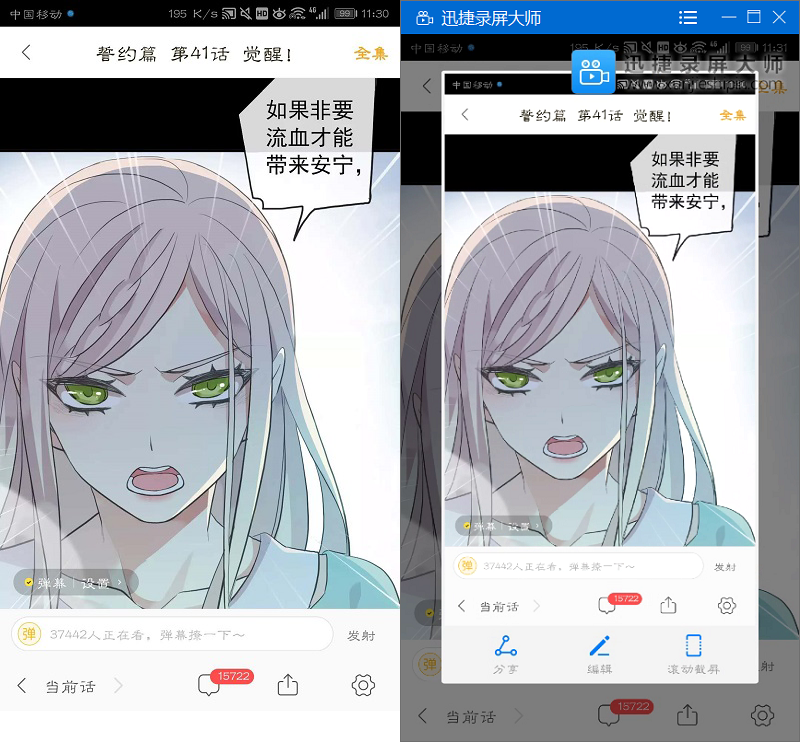
第四步:如果想要把看漫画的过程录制下来,点击红色圆点(开始录屏)会变成方块圆点(结束录制),想要结束录制的话点击“方块圆点(结束录制)”就会跳出录好的视频片段。
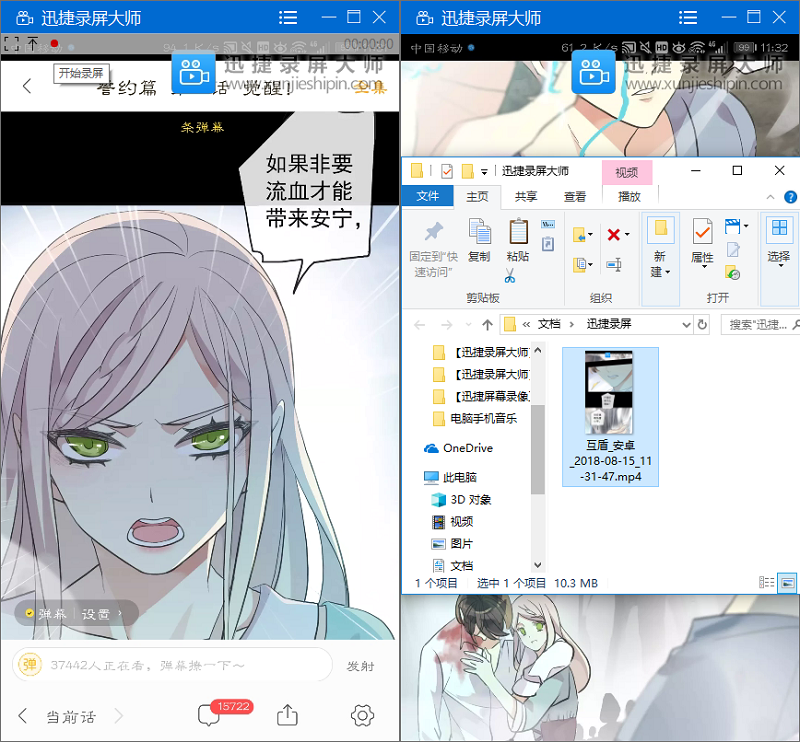
第五步:想要结束投屏的话有两种办法一直是打开手机上的迅捷录屏大师APP点击“停止投屏”或者直接叉掉电脑端的投屏。
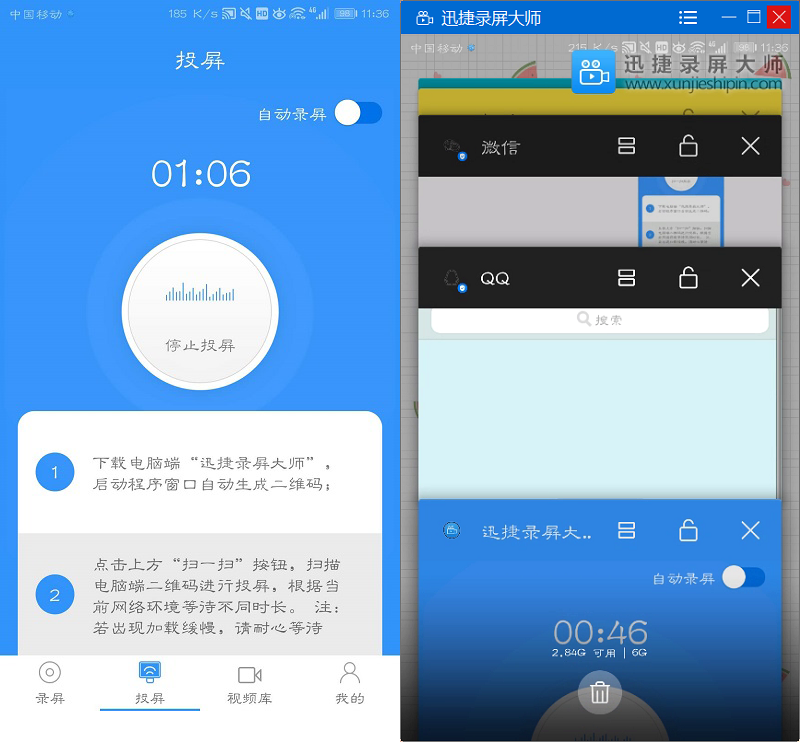
二、迅捷录屏大师怎么导出视频到相册里?
1、打开“录屏大师”APP,选择“竖屏”或者“横屏”录制,接着点下圆状标钮。
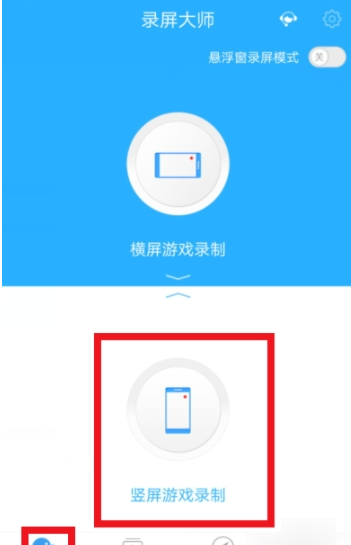
2、这样就进入了录制的状态,然后接下来所有的手机操作画面都会被录下来。
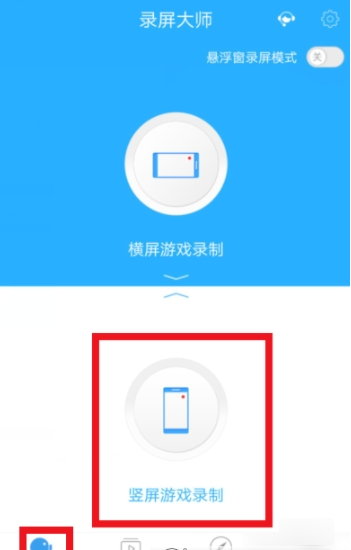
3、这里就是录制状态下的黑框了,当录完后,点击左侧的蓝色图标就可以回到主页。

4、在这个页面按下圈中的“暂停”钮,然后等一下,跳出浮框后就可以合成。
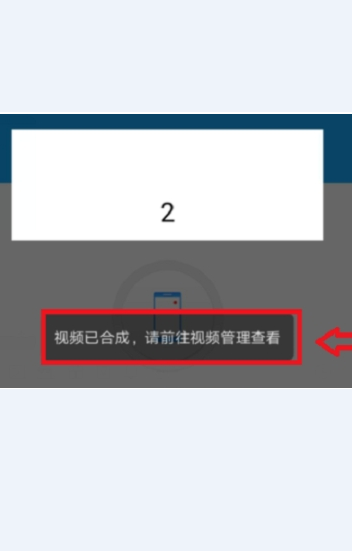
5、按下屏幕的“视频”字样,这里就保存着录制的视频,选择你要保存到相册的视频,再点“导入”便可将视频放置到相册了。
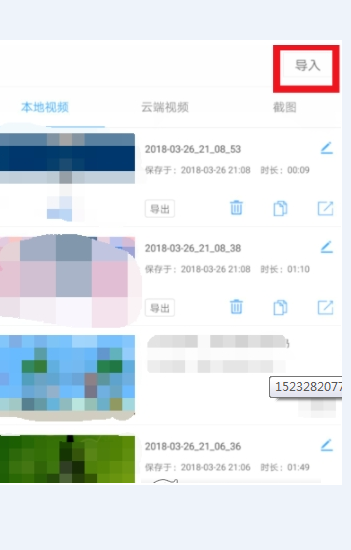
三、迅捷录屏大师怎么剪辑视频?
1、打开迅捷录屏大师,点击「编辑」菜单项,选择「视频编辑」。
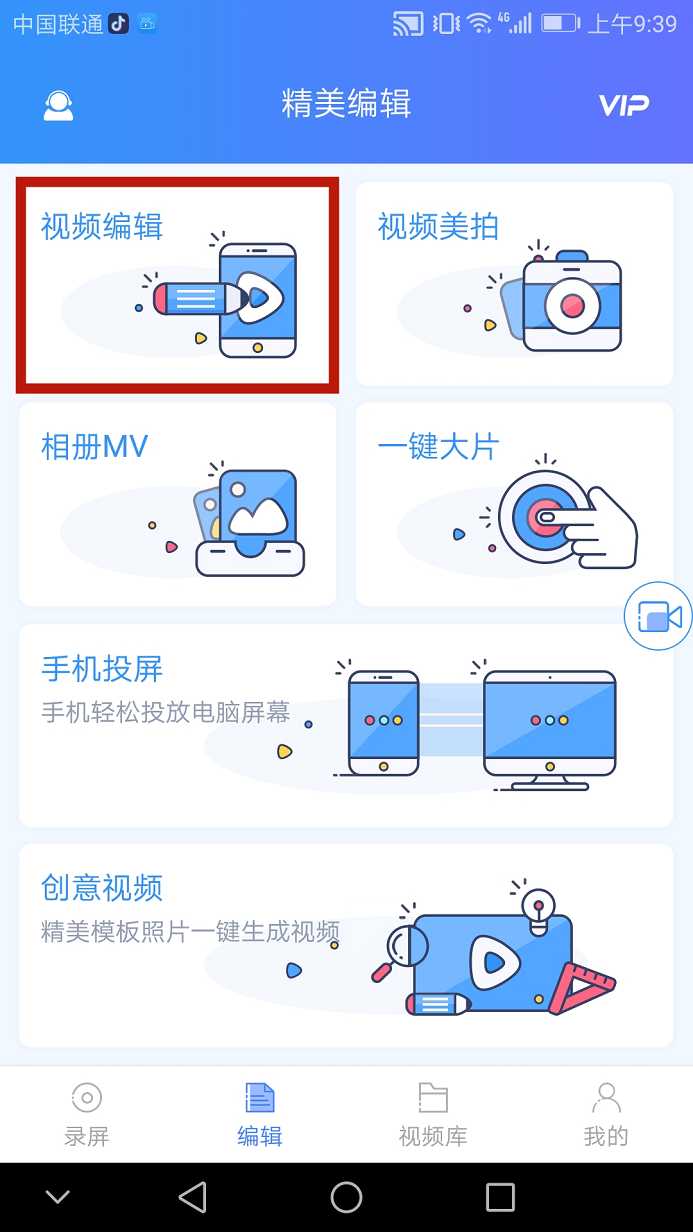
2、添加想要编辑的视频、照片。
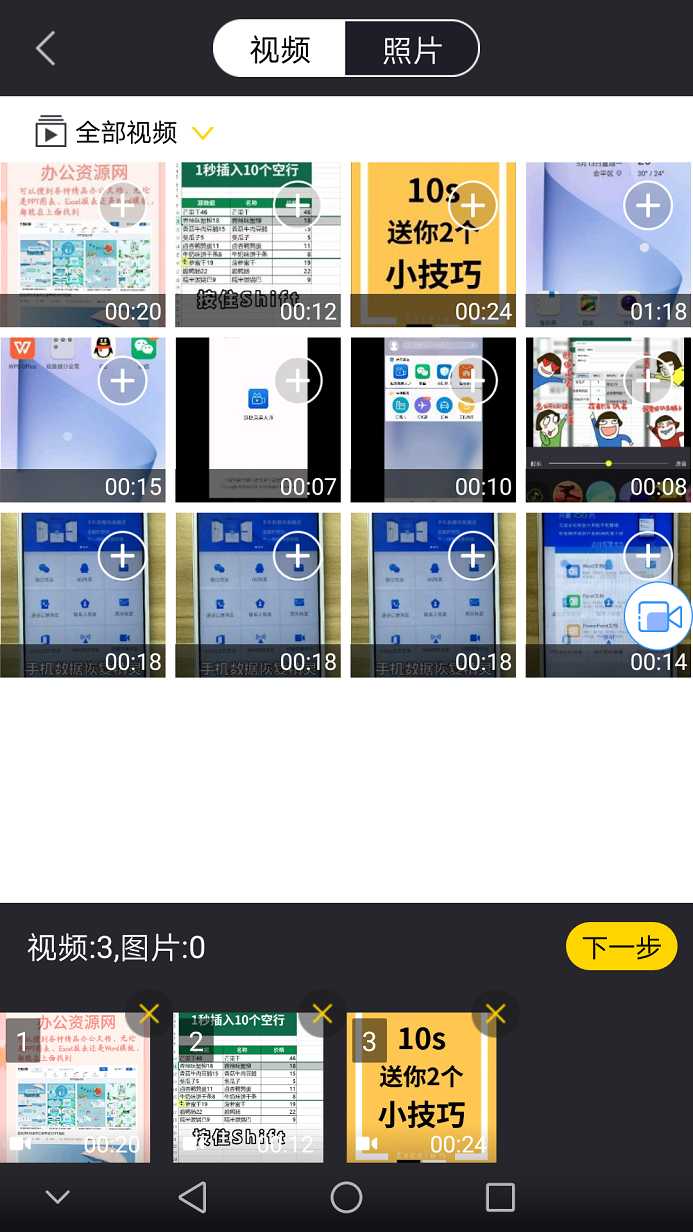
3、给视频添加配乐。
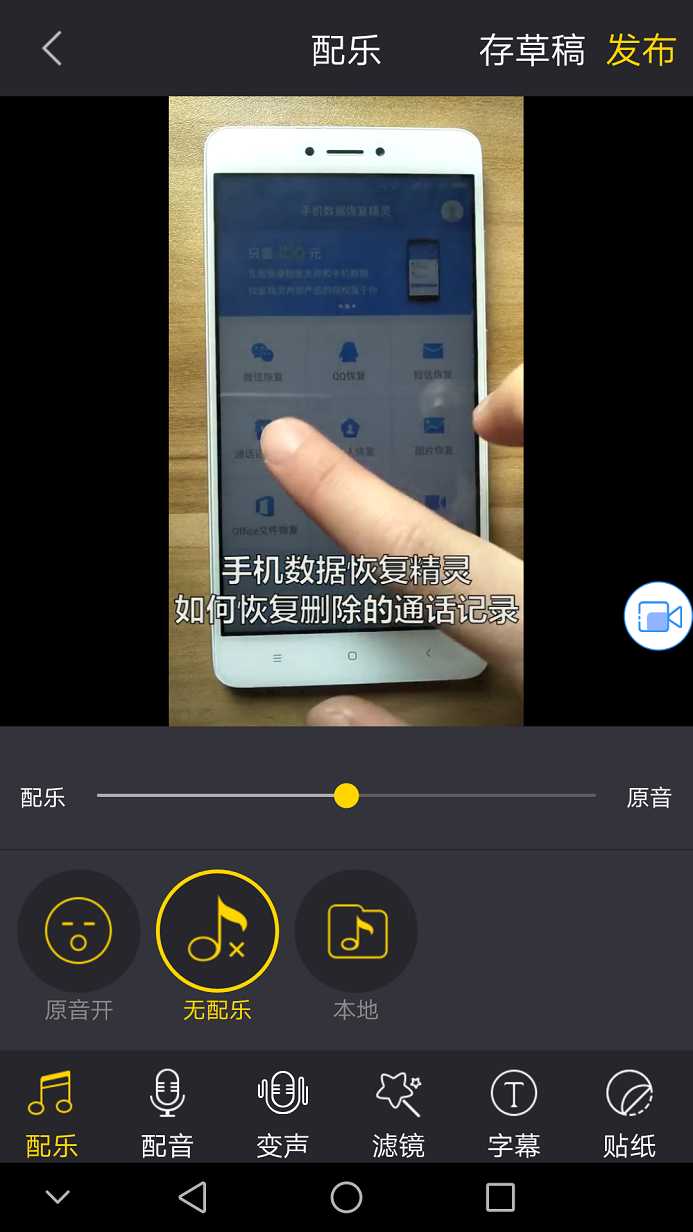
4、给视频添加配音,按住按钮持续配音,松开后配音结束。
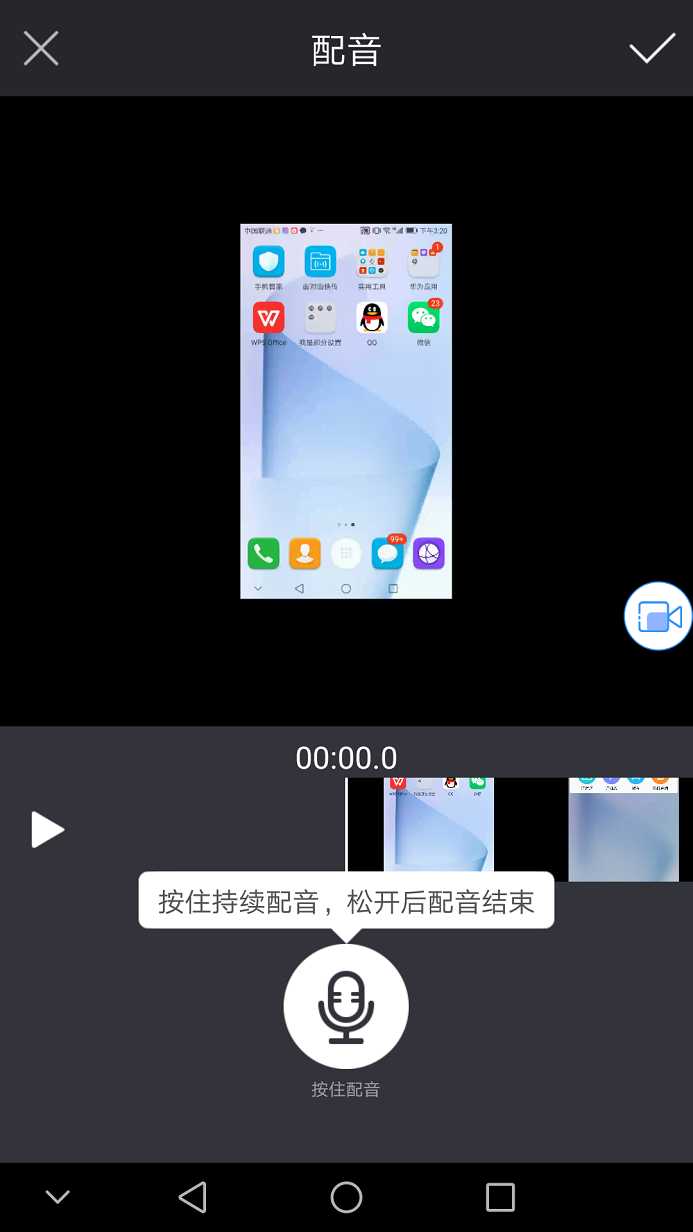
5、给视频变声,有男女声、怪兽、卡通等多种音色可选择。
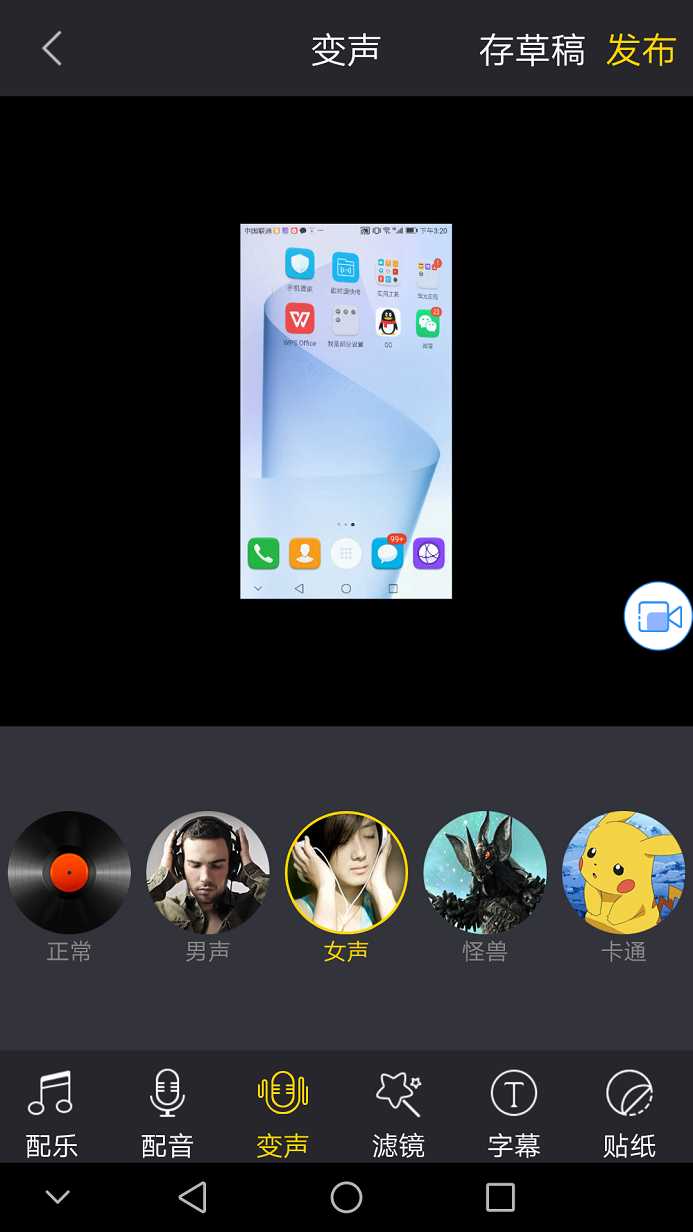
6、给视频添加滤镜,有黑白、香草、香水等多种滤镜可选择。
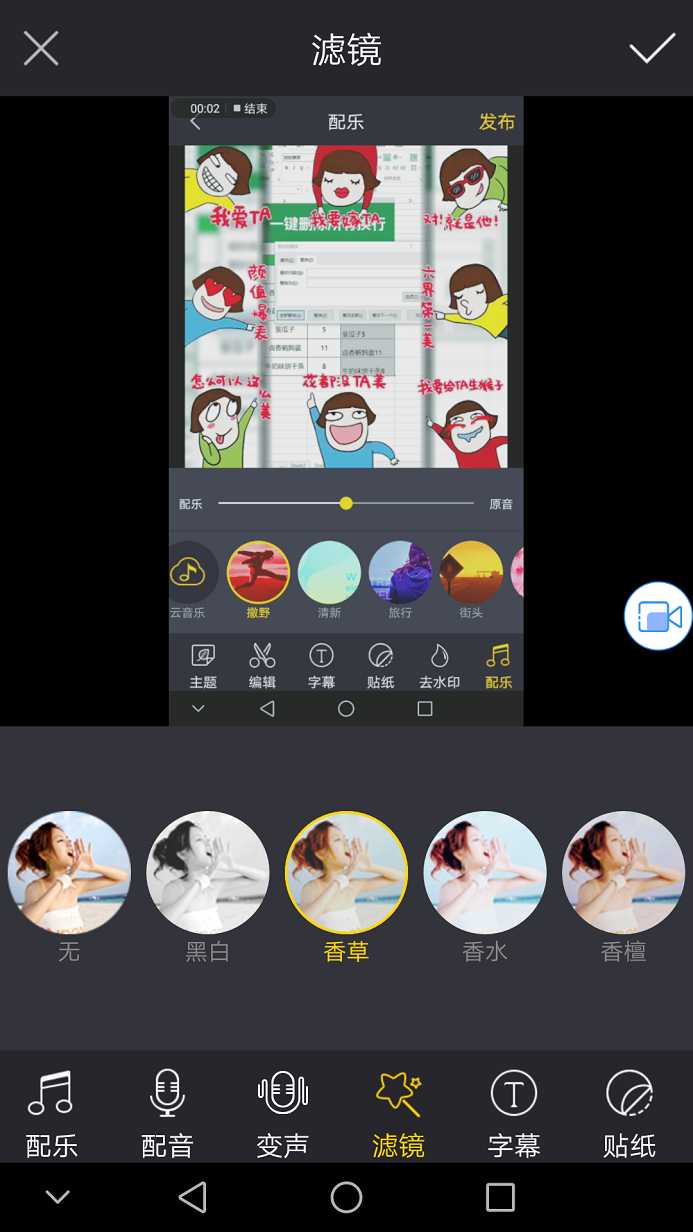
7、给视频添加字幕,有多种字幕样式可选择。
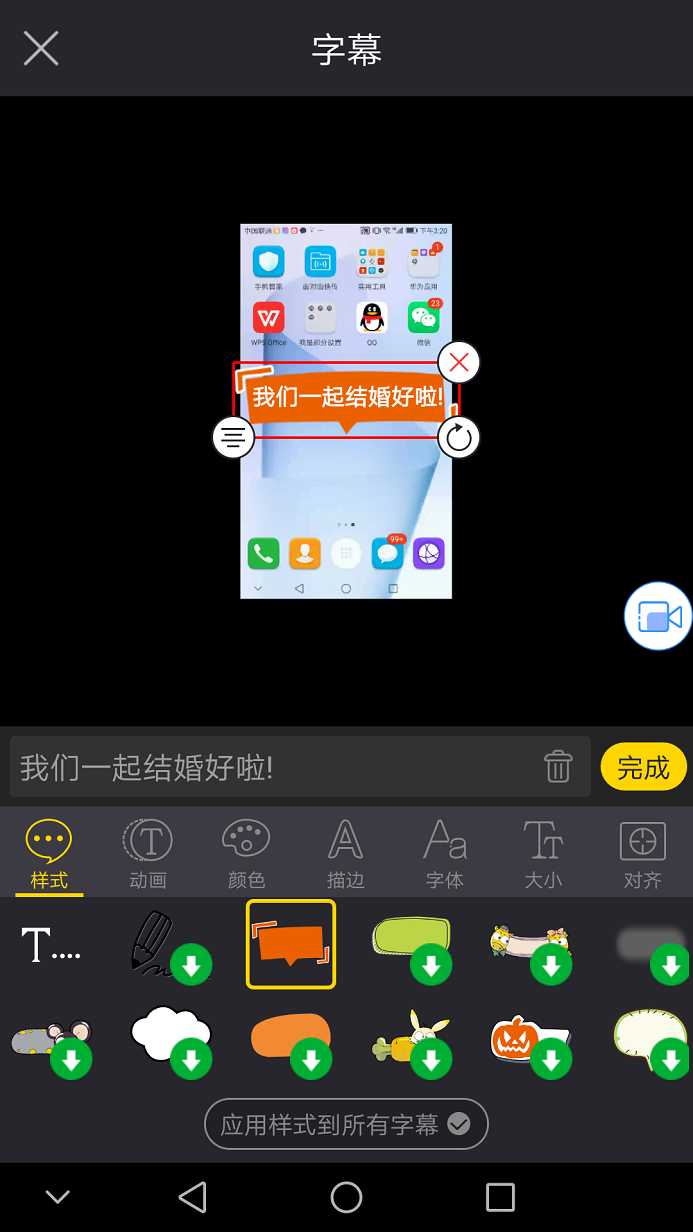
8、给视频添加贴纸,有多种贴纸样式可选择。
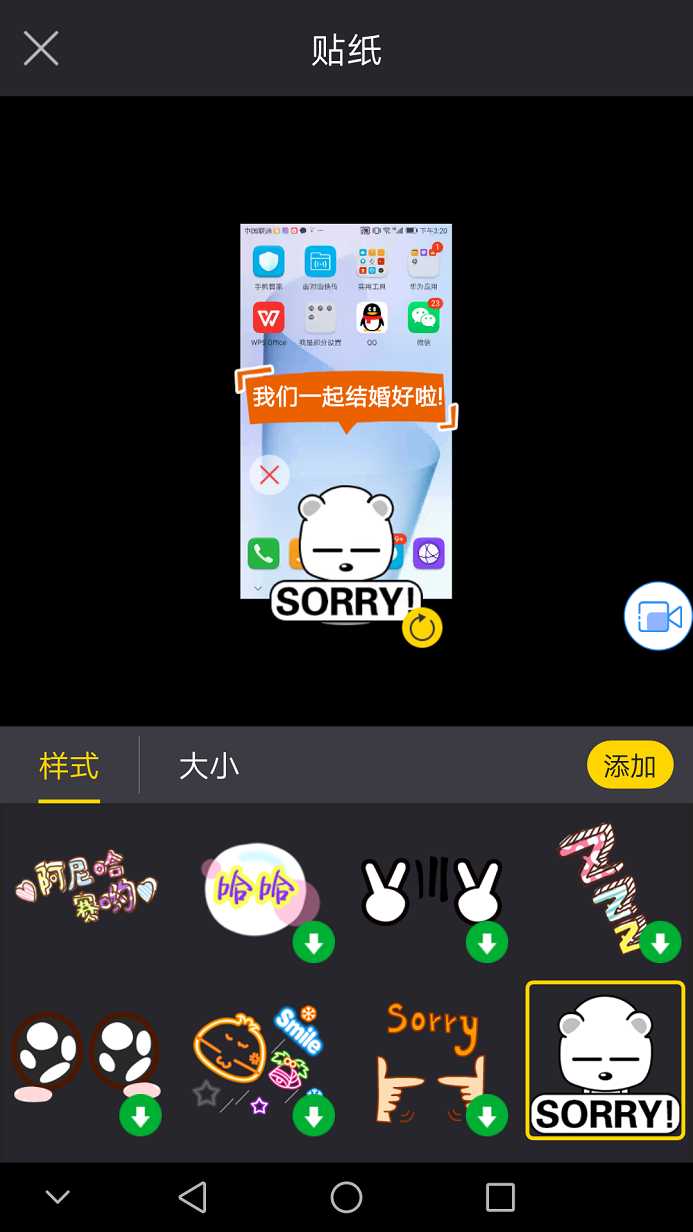
9、视频编辑完毕后,点击右上角的「发布」按钮。
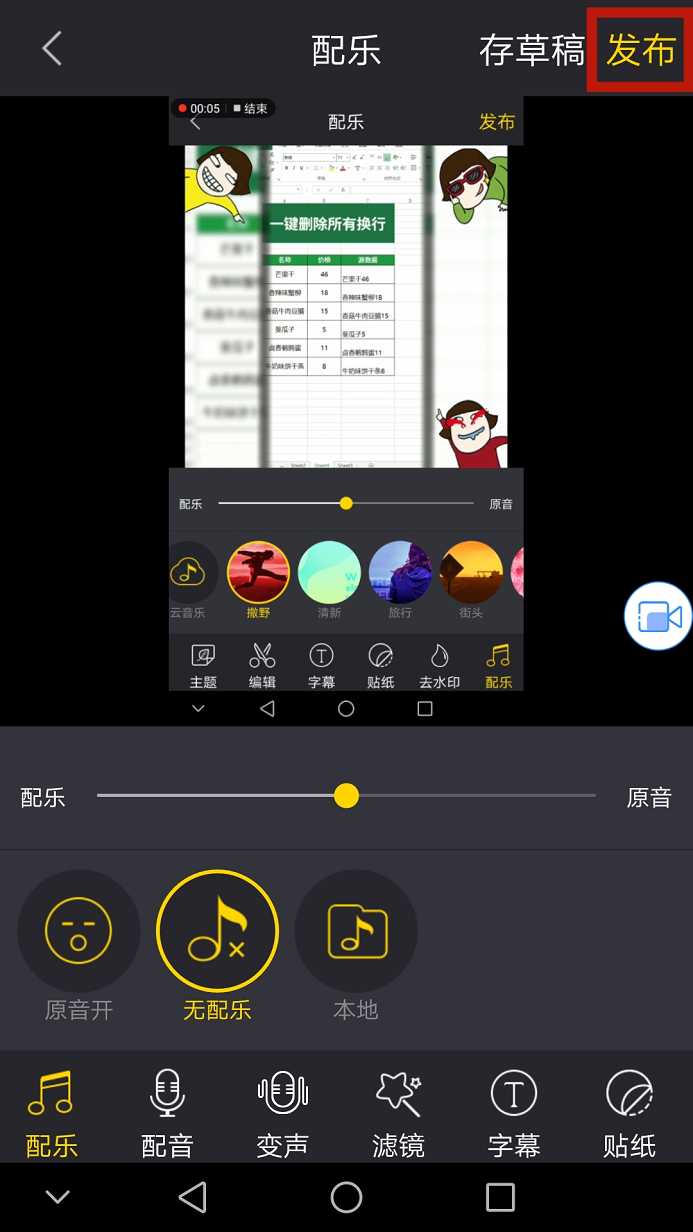
10、等待视频发布成功,发布成功后,在「视频库」可查看发布的视频。
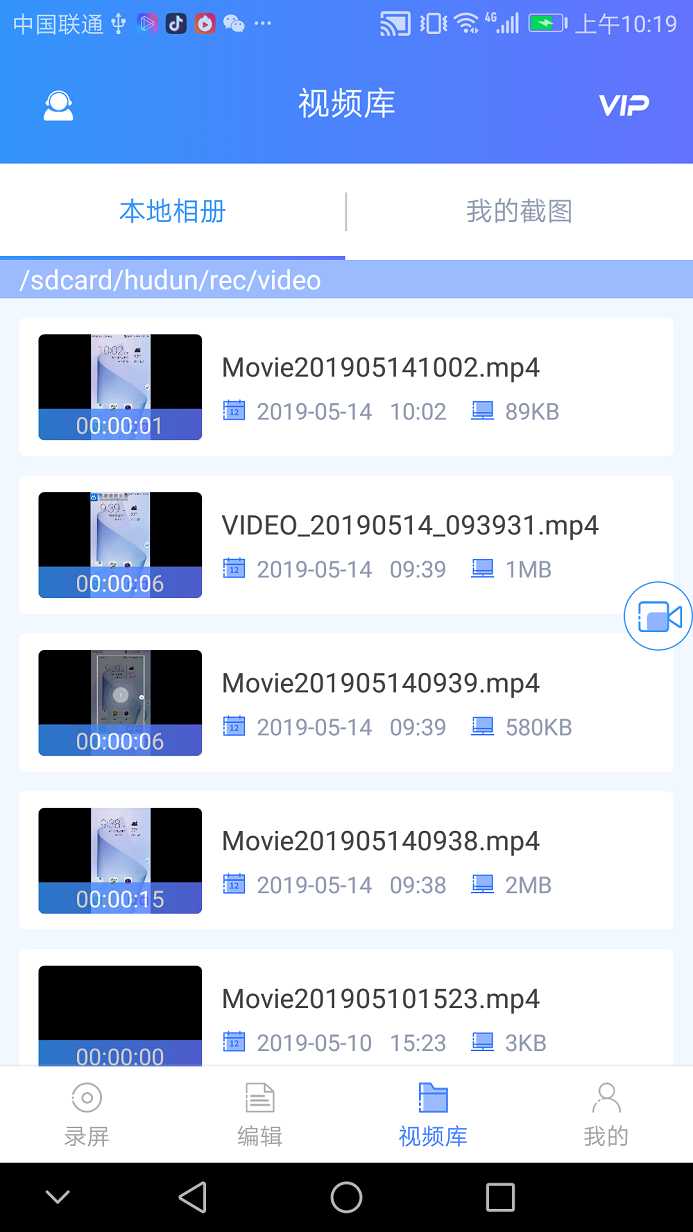
【常见问题】
1.如何给视频添加配乐?答:进入「视频编辑」功能,点击「配乐」,选择本地音乐添加即可。
2.如何给视频变速?
答:进入「视频编辑」功能,点击「片段剪辑」,使用「变速」功能,即可给视频加减2倍速、4倍速。
3.如何分割视频片段?
答:进入「视频编辑」功能,点击「片段编辑」,使用「分割」功能,单击即可分割视频片段。
4.怎么给视频添加字幕?
答:进入「视频编辑」功能,添加视频,点击字幕,即可选择字幕样式进行添加。
5.开通软件VIP有什么特权?
答:开通软件VIP可获取录屏无限时、投屏无限时、导出无水印、超清视频、海量素材、精美模板等特权。
6.录制的视频卡顿延迟怎么办?
答:清理手机内存,关闭除迅捷录屏大师以外的其他应用,保证手机运行流畅,再进行录制。
7.如何将手机屏幕投放到电脑?
答:需要安装电脑端的迅捷录屏大师,然后用手机扫码投屏。
8.怎么在录制屏幕的过程中进行标注?
答:在主界面中打开悬浮窗口,开始录制后,点击悬浮窗的「画笔」功能,即可进行标注。
9.录制的视频画质不清晰怎么办?
答:在主界面中设置录制画质为「超清」,重新录制视频即可。
10.录制的视频保存到了哪里?在哪里查看?
答:录制的视频可在软件的「视频库」中查看,也可以进入视频默认保存路径「/sdcard/hudun/rec」中查看。

